Presentación electrónica do modelo 220
Saltar índice da informaciónPresentación do modelo 220 con recoñecemento de débeda
Se o resultado da súa declaración do modelo 220 é a ingresar e preséntase con solicitude do recoñecemento da débeda por compensación, adiamento, con pagamento por transferencia, entrega de bens do Patrimonio Histórico Español ou imposibilidade de pagamento, deberás primeiro presentar a declaración e, a continuación, tramitar a débeda coa clave de liquidación xerada ao presentar a declaración. No caso do pagamento por transferencia seguiranse as instrucións que se mostran no proceso de presentación. Tamén dispón das opcións de ingreso parcial e recoñecemento do resto da débeda.
Podes tramitar o recoñecemento do importe da débeda de forma total ou parcial pero, en calquera dos casos, tendo en conta que o resultado é positivo, na declaración debes seleccionar unha das opcións de ingreso que non supoñen domiciliar o pagamento.
O acceso ao formulario para a presentación do modelo 220 require certificado/ DNI electrónico, Cl@ve (soas persoas físicas) ou eIDAS (Acceso cidadán UE). Ten en conta que tras pulsar "Aplicar" non será posible modificar o NIF, nome, estado contable ou o período impositivo.
O prazo de presentación da declaración con resultado a ingresar con recoñecemento de débeda é do 1 ao 25 de xullo de 2025.
Desde a xanela inicial podes importar a declaración ou dar de alta unha nova pulsando "Aceptar":
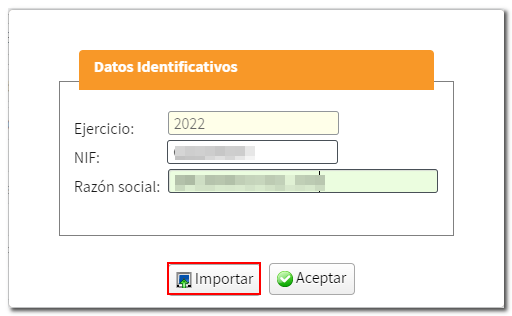
O botón "Importar" permíteche incorporar un arquivo con extensión.220 dunha declaración xerada anteriormente co formulario mediante o botón "Exportar" ou un ficheiro xerado desde un programa alleo á Axencia Tributaria, sempre que a súa estrutura axústese ao deseño de rexistro publicado para o modelo. Ten en conta que unha vez cargado o formulario xa non poderás utilizar a opción "Importar".
Se pulsas "Aceptar" e é a primeira vez que accedes indicarase que non hai declaracións presentadas nin sesións gardadas para o NIF do declarante podendo acceder ao formulario pulsando "Nova declaración", en cambio, se non é a primeira vez que accedes e estiveches traballando coa declaración poderás recuperar os datos cumprimentados e almacenados no servidor mediante o botón "Continuar", non obstante tamén poderás dar de alta unha nova declaración.
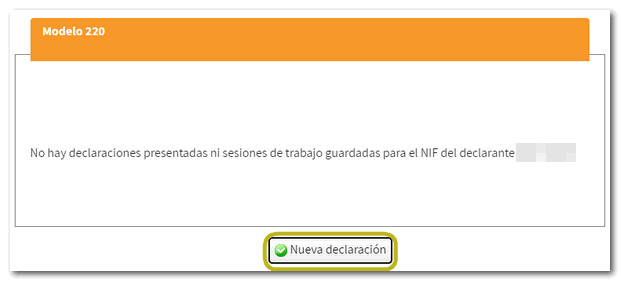
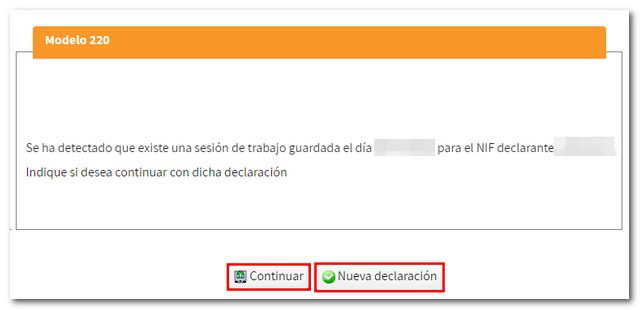
Para dar de alta unha nova declaración debes indicar o tipo de grupo, marcar ou non outros caracteres e indicar o período impositivo.
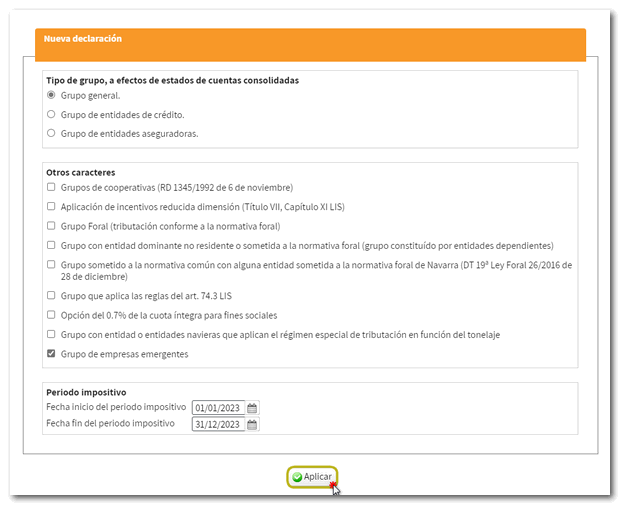
Tras pulsar "Aplicar" aparece unha mensaxe de aviso en que se informa de que "Non se poderán modificar posteriormente" os datos relativos ao NIF, nome, estado contable e período impositivo, unha vez aceptados estes datos. Se é correcto o indicado, pulsa "Si". Do contrario, pulsa "Non".
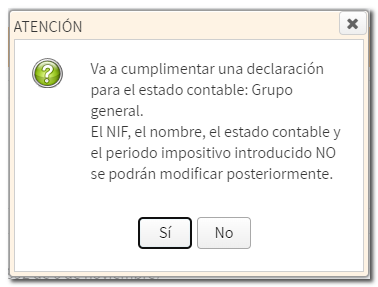
A continuación, accederás ao formulario para a súa formalización. Na parte superior encóntranse as pestanas para organizar os distintos apartados e así navegar polo formulario con facilidade. Segundo o indicado nas xanelas anteriores, activaranse as pestanas pertinentes na túa declaración.
Desde a primeira pestana, "Índice", localízanse os accesos aos distintos apartados da declaración.
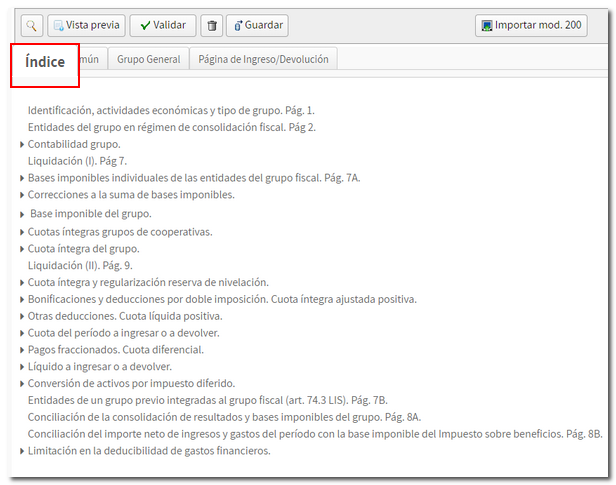
Tamén podes navegar polas páxinas da declaración. Na pestana "Común" encóntranse as páxinas comúns aos diferentes tipos de declaracións. Por defecto vén marcada o recadro "Ocultar pestanas comúns", se desexas visualizaras debes ter este recadro desmarcado.
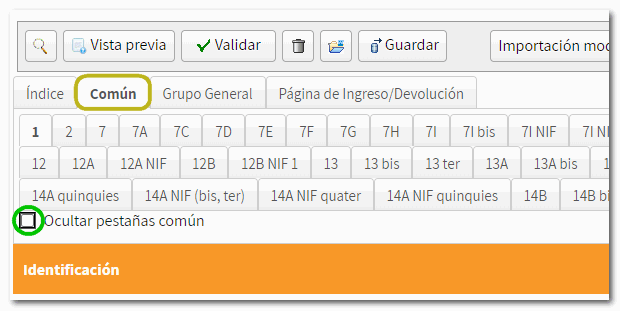
Nalgunhas páxinas encontrarás unha botonera desde a que poderás dar de alta, baixa e navegar entre os rexistros. Para dar de alta un rexistro pulsa na icona "Nova rexistro" identificado por unha folla en branco co signo "+" en verde. Despois, cobre o resto de datos.
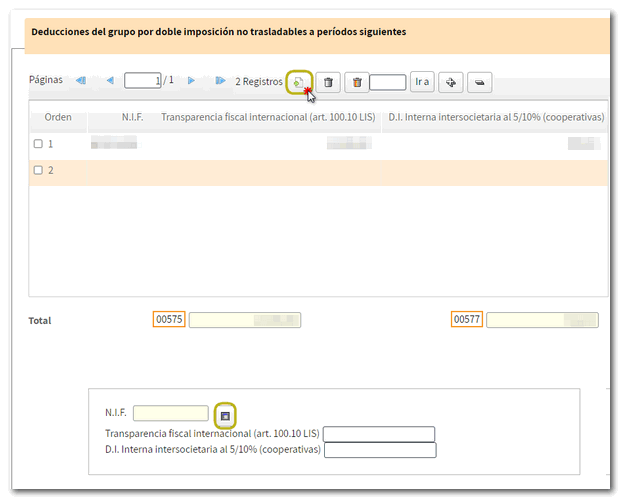
Finalizada a formalización da declaración, comproba cal é o resultado da mesma desde a páxina de Ingreso/Devolución.
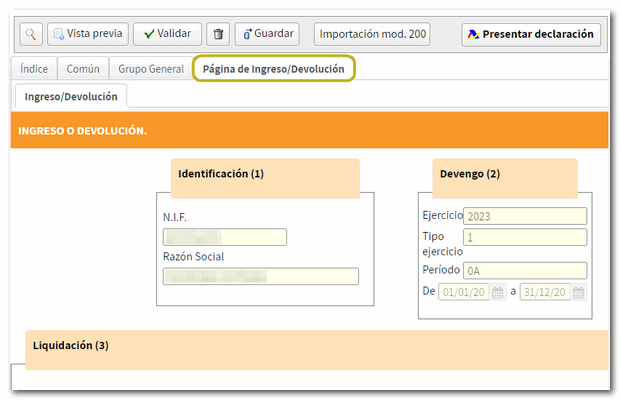
Na parte superior do formulario sitúanse os botóns coas funcionalidades do mesmo. Se o desexas, podes importar os datos do modelo 200 desde un ficheiro que xerases previamente. Para iso, accede ao menú "Importación mod. 200" e na xanela emerxente fai clic en "Importar ficheiros", selecciona o ficheiro.200 que contén os datos que queres trasladar o modelo 220, despois, marca o/o NIF que desexas cargar e pulsa "Cargar datos", para cargar os datos nas páxinas 2 e 7A.

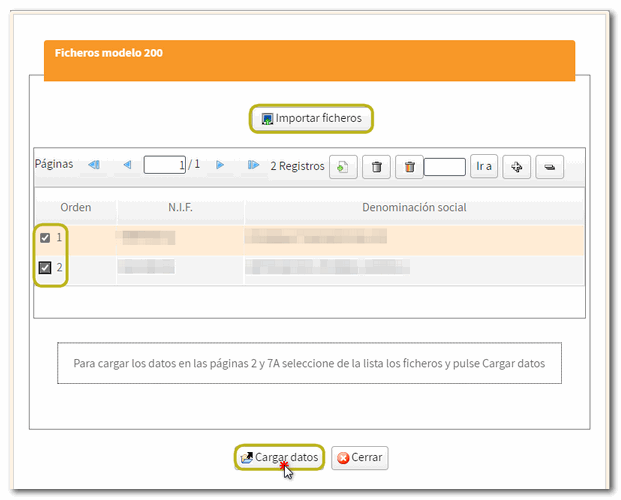
A continuación, para validar o contido da declaración, fai clic no botón "Validar". Na pestana "Erros" mostraranse os erros e avisos detectados na declaración, cun botón "Ir ao Erro "ou "Ir ao Aviso "para corrixiros.
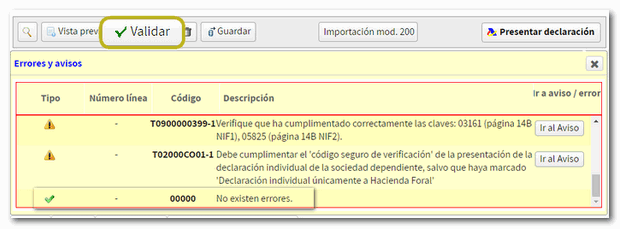
Mediante o botón "Gardar" salvaranse os datos da declaración no servidor e poderás recuperaros ao acceder de novo ao formulario pulsando "Continuar" na xanela seguinte de datos identificativos.

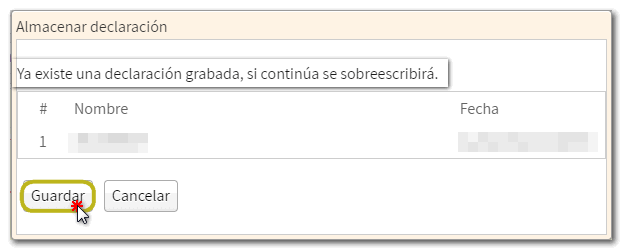
Ademais, se antes de presentar a declaración queres obter un borrador para revisar os datos, dispós da ferramenta " Vista previa" que xera un PDF non válido para a presentación coa declaración. O borrador visualízase en pantalla; non obstante, desde "Vostede pode facer clic aquí para descargar o pdf" podes descargaro no teu equipo. Ten en conta que para a correcta visualización do borrador necesitas un visor de PDF. Recomendámosche a última versión compatible co teu sistema operativo.

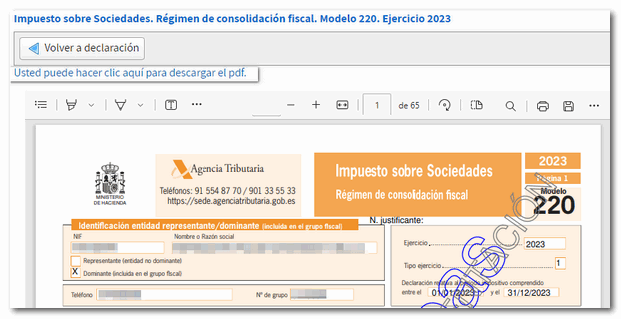
Para regresar á declaración fai clic en "Volver a declaración".
Se a validación da declaración é correcta, podes proceder á presentación pulsando o botón "Presentar declaración" situada na cabeceira do formulario. Se se valida correctamente (sen erros) obterás un ficheiro en formato BOE desde a opción "Exportar". Poderás elixir a ruta para gardar o ficheiro que terá por nome o NIF do declarante, exercicio, período e a extensión.220. Para recuperar a declaración, utiliza a opción "Importar" desde a xanela de inicio de datos identificativos.

Se o resultado é un ingreso, selecciona no apartado "Seleccione o tipo de Declaración" a forma de pagamento da túa preferencia.

No caso de que desexes realizar un ingreso parcial e tramitar como débeda o importe restante selecciona unha das opcións habilitadas para iso. Neste caso deberás obter o NRC xustificante do pagamento parcial realizado e indicar o importe recoñecido como débeda no apartado "Importe recoñecemento de débeda con solicitude...".
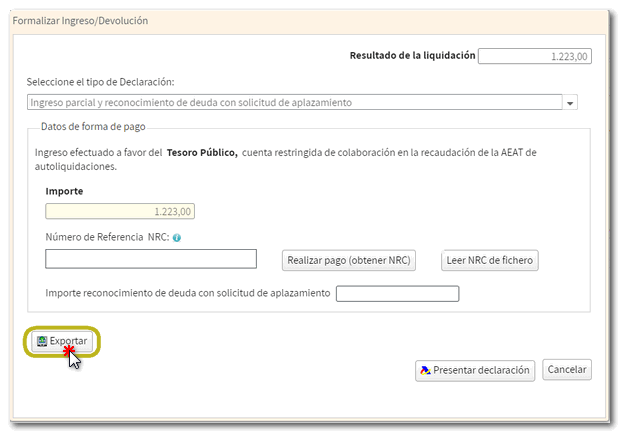
Se desexas utilizar a opción "Recoñecemento de débeda e pagamento con transferencia", le atentamente os "Avisos importantes". A conta desde a que vas realizar a transferencia debe estar aberta nunha entidade de crédito que NON SEXA COLABORADORA na recadación dos tributos da AEAT. Ademais, considerarase efectuado o pagamento na data en que a transferencia sexa recibida pola AEAT. Por último, ten en conta que NON se admiten transferencias inmediatas.
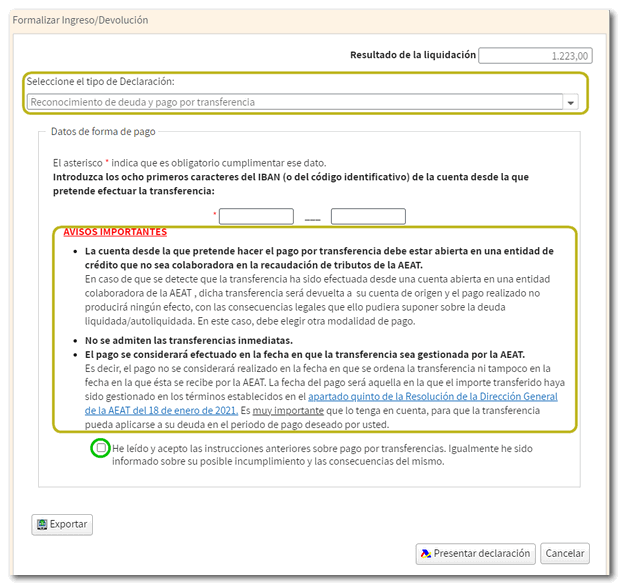
Se ao validar a declaración encontráronse avisos, que non che impiden presentar a declaración, informarase nunha xanela emerxente. Pulsa "Continuar" para presentar a declaración ou "Cancelar" para revisar os avisos.
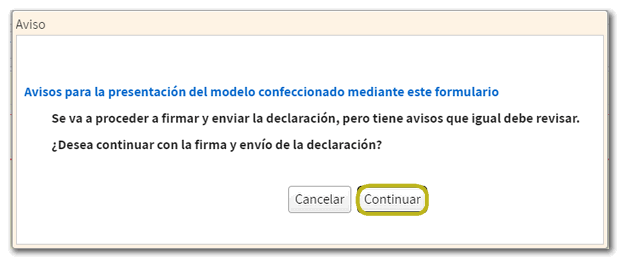
Na nova xanela, marca o recadro "Conforme" para confirmar a presentación da declaración. No cadro de texto mostrarase codificado o contido da declaración. Podes continuar coa presentación da declaración pulsando "Asinar e Enviar".
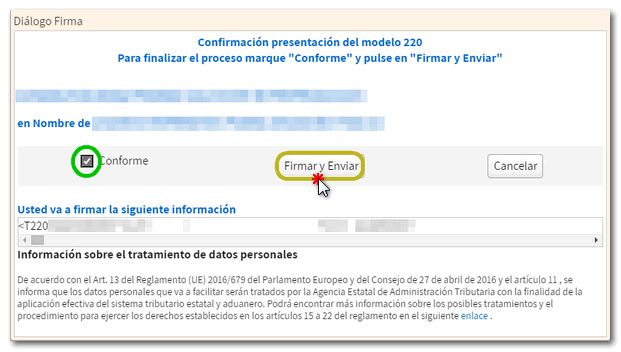
O resultado dunha presentación correcta será en calquera caso a páxina de resposta en que apareza "A súa presentación foi realizada con éxito", co código seguro de verificación (CSV), unha ligazón a "Cotexo de documentos mediante código seguro de verificación" para verificar a autenticidade do documento e o PDF co xustificante da presentación e a copia da declaración.
Ademais, no caso de recoñecemento de débeda, aparecerá un aviso lembrando que queda pendente a tramitación da débeda e facilitarase a clave de liquidación e a ligazón directa para "Tramitar débeda".
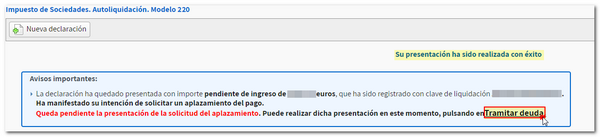
Tamén poderás tramitar a débeda posteriormente desde a Sede electrónica.